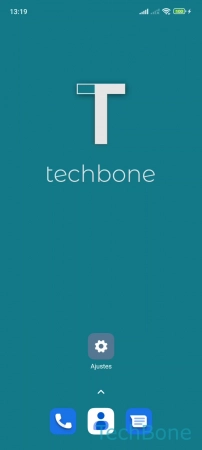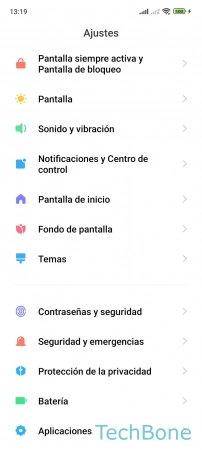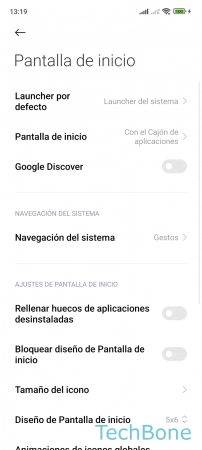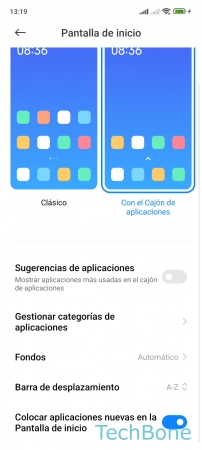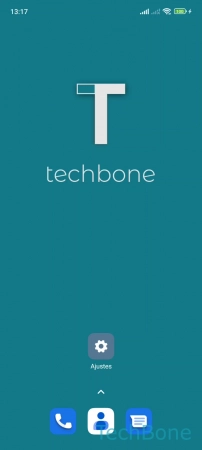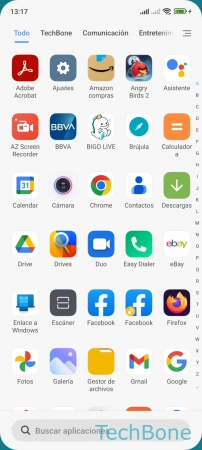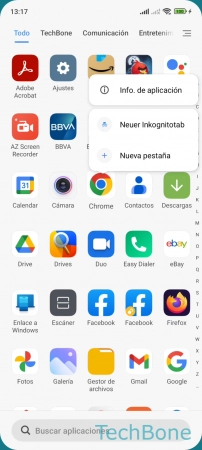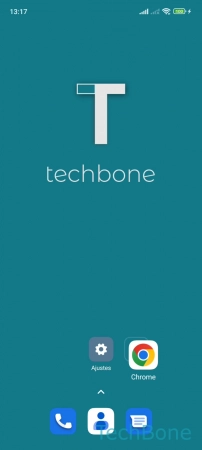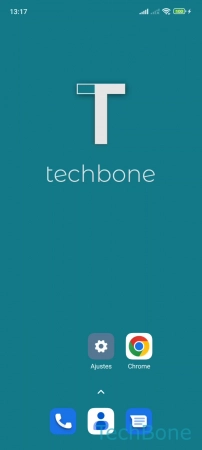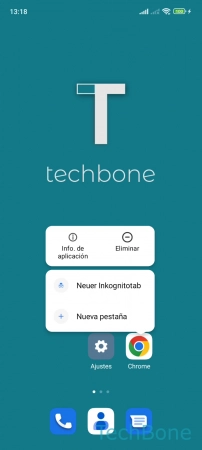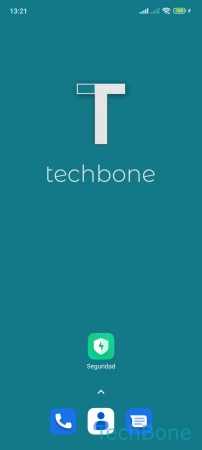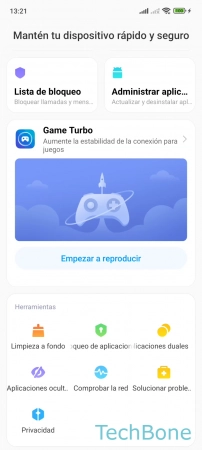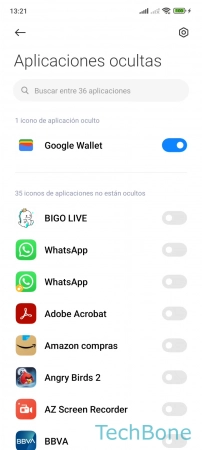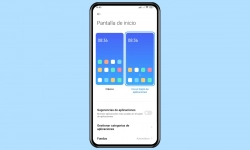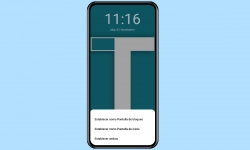Xiaomi - Organizar las Aplicaciones en la Pantalla de Inicio
Mostramos cómo gestionar las aplicaciones en la pantalla de inicio para mantener el orden y para obtener un acceso rápido.
Escrito por Denny Krull · Última actualización el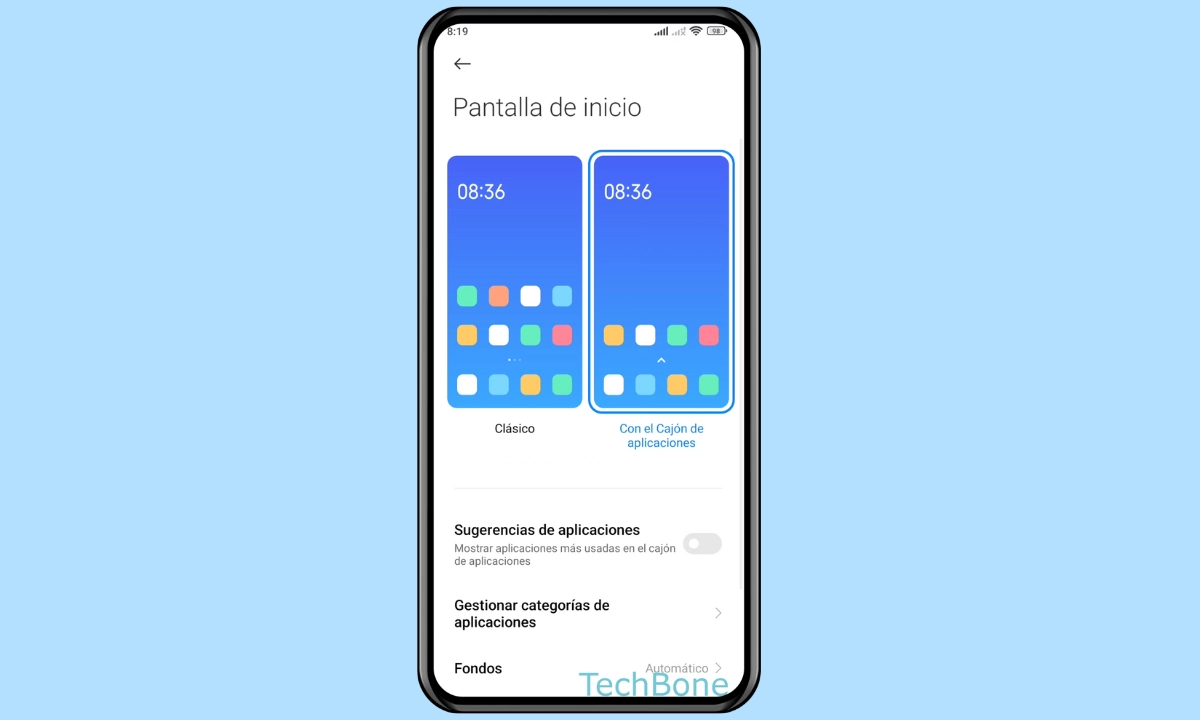
El dispositivo Xiaomi ofrece numerosas opciones para mantener el orden en la pantalla de inicio y, por ejemplo, mostrar sólo las aplicaciones o carpetas necesarias. Estos tutoriales muestran cómo gestionar o incluso ocultar aplicaciones en la pantalla de inicio.
Según se muestren todas las aplicaciones en las distintas pantallas de inicio o se active el cajón de aplicaciones, el usuario puede organizarlas para tener un acceso rápido. El dispositivo Xiaomi ofrece funciones útiles para adaptar la pantalla de inicio y los iconos de aplicaciones a las necesidades del usuario. Además de añadir, quitar o mover los iconos de las aplicaciones, también se pueden ocultar o reorganizar agitándolos, lo que rellena todas las celdas vacías.
Para evitar tener que colocar manualmente cada icono en la pantalla de inicio después de descargar e instalar nuevas aplicaciones, éstas se pueden añadir automáticamente, lo que agiliza el acceso a varias descargas de nuevas aplicaciones, por ejemplo.
Añadir automáticamente
Las aplicaciones recién descargadas e instaladas se colocan automáticamente en la pantalla de inicio del smartphone Xiaomi, lo que puede resultar rápidamente confuso si se descargan muchas aplicaciones.
En este caso, se pueden distribuir todas las apps en las diferentes pantallas de inicio o desactivar la adición automática.
Tras la desactivación, las aplicaciones recién descargadas se muestran primero en el cajón de aplicaciones, que ofrece una clasificación individual.
Añadir Aplicaciones
Al utilizar el cajón de aplicaciones en el móvil Xiaomi, todas las aplicaciones se mantienen en un área separada y no están repartidas por las diferentes pantallas de inicio.
Ahora, para tener siempre un acceso rápido a las aplicaciones deseadas, el usuario puede añadir los accesos directos o los iconos de las aplicaciones a la pantalla de inicio en cualquier momento arrastrándolos hacia arriba desde el cajón de aplicaciones.
Quitar Aplicaciones
Para volver a eliminar un acceso directo de una aplicación en la pantalla de inicio del dispositivo Xiaomi, simplemente hay que mantener el símbolo de la app para marcarlo y aparecerá un botón de eliminación.
Nota: Esto sólo funciona si el cajón de aplicaciones está activado en el dispositivo Xiaomi.
Si se elimina un acceso directo a una aplicación, ésta sigue instalada y los datos no se borran.
Mostrar u Ocultar Aplicaciones
Si el bloqueo de aplicaciones está activado en el dispositivo Xiaomi, se puede ocultar o esconder las aplicaciones en la pantalla de inicio, lo que aumenta la propia privacidad.
Nota: Para mostrar las aplicaciones ocultas, hay que tocar con dos dedos la pantalla de inicio y separarlos. En la ventana que aparece, se pide la contraseña/el patrón de desbloqueo de las aplicaciones
Desde MIUI 13
A partir de MIUI 13, el área de aplicaciones ocultas ya no está disponible a través del bloqueo de aplicaciones, sino que ahora se encuentra en la aplicación "Seguridad", donde el usuario puede ocultar las aplicaciones o mostrar las aplicaciones ocultas como está acostumbrado.
Agitar para rellenar Espacios vacíos
Cuando el dispositivo Xiaomi está en el modo de edición de la pantalla de inicio, podemos rellenar las celdas vacías agitando el smartphone. Después, los iconos de las aplicaciones se organizan según la cuadrícula definida o el diseño de la pantalla de inicio y se rellenan los campos vacíos.
La agitación para rellenar celdas vacías puede activarse o desactivarse en cualquier momento en los ajustes de la pantalla de inicio.
Rellenar las celdas vacías a partir de MIUI 13
La opción ya no está disponible en los ajustes del sistema en MIUI 13 para activarla por separado. En su lugar, la gestión de la pantalla de inicio debe abrirse manteniendo pulsado un espacio libre de la pantalla de inicio. En la zona inferior aparece la nota "Agita el dispositivo para rellenar los espacios vacíos con iconos". Mientras el modo de edición esté activo, el usuario puede agitar el dispositivo, con lo que todos los campos vacíos se rellenan con iconos de aplicaciones.
Preguntas más frecuentes (FAQ)
¿Cómo se añaden aplicaciones a la pantalla de inicio?
Las aplicaciones instaladas que no se pueden encontrar directamente en la pantalla de inicio del móvil Xiaomi se encuentran en el cajón de aplicaciones. Se puede acceder a él deslizando hacia arriba desde el borde inferior de la pantalla y contiene todas las aplicaciones instaladas. Para añadir una aplicación como acceso directo a la pantalla de inicio, hay que mantener la aplicación correspondiente y arrastrarla hacia arriba.
Como alternativa, también se puede activar la adición automática de aplicaciones.
¿Dónde están mis aplicaciones?
Si no se muestran todas las aplicaciones en las pantallas de inicio del smartphone Xiaomi, se encuentran en el cajón de aplicaciones, que se puede abrir deslizando hacia arriba desde el borde inferior de la pantalla.
¿Por qué están todas las aplicaciones en la pantalla de inicio?
Para mantener el orden de la pantalla de inicio del móvil Xiaomi, las aplicaciones instaladas pueden mostrarse en el cajón de aplicaciones o repartirse por las diferentes pantallas de inicio. El cajón de aplicaciones puede mostrarse deslizando hacia arriba desde la parte inferior de la pantalla de inicio.